Acer Aspire 3030: Вначале о главном
Вначале о главном: Acer Aspire 3030
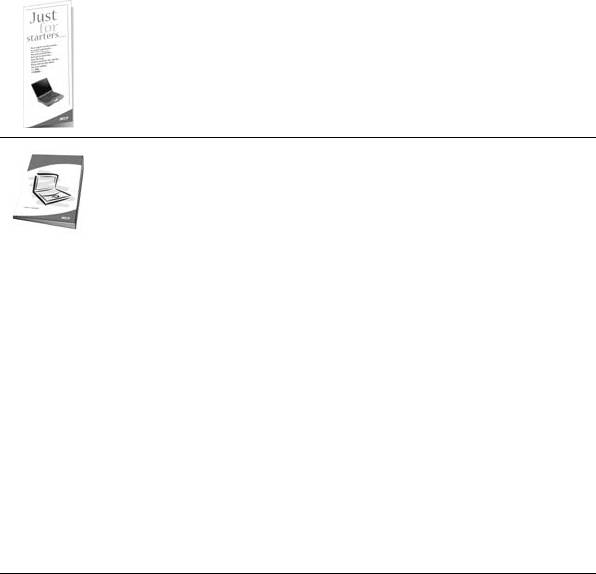
iv
Вначале о главном
Мы хотим поблагодарить Вас за выбор серию портативных компьютеров Aspire
в качестве мобильного компьютерного устройства.
Ваши руководства
Мы разработали ряд руководств, чтобы помочь Вам в использовании
портативного компьютера Aspire:
Прежде всего, плакат Для начинающих... поможет Вам
познакомиться с тем, как настраивать компьютер.
Руководство пользователя
в печатном виде знакомит вас с
основными характеристиками и функциями вашего нового
компьютера. Чтобы узнать больше о том, как повысить
продуктивность вашей работы с помощью компьютера, вы можете
обратиться к
AcerSystem User’s Guide
. Это руководство
содержит подробную информацию о системных функциях,
восстановлении данных, возможностях расширения и устранении
неисправностей. Кроме того, оно содержит гарантийную
информацию, а также общие предписания и правила
безопасности при работе с вашим ноутбуком. Руководство
поставляется вместе с компьютером, предварительно
загруженное в него в формате PDF. Чтобы обратиться к нему, вам
надо
сделать следующее:
1 Щелкните кнопку
Пуск
, затем
Все
программы
, затем
AcerSystem
.
2 Щелкните AcerSystem User’s Guide.
Примечание: Для просмотр файла необходимо установить
программу Adobe Acrobat Reader. Если программа Adobe Acrobat
Reader не установлена на Вашем компьютере, щелчок мышью по
AcerSystem User’s Guide запустит сперва установку програмы
Acrobat Reader. Следуйте инструкциям на экране, чтобы
завершить процесс установки. За инструкциями о том, как
пользоваться программой Adobe Acrobat Reader, обратитесь к
меню Справка и поддержка.
Основные сведения об уходе за
компьютером и советы по использованию
Включение и выключение компьютера
Чтобы включить компьютер, просто нажмите и отпустите выключатель питания,
расположенный под ЖК-экраном рядом с кнопками быстрого запуска. См. "Вид
спереди" на стр. 1, где указано расположение кнопки электропитания.

v
Чтобы отключить питание, выполните следующие действия:
• Используйте команду отключения компьютера Windows
Щелкните Пуск, затем Выключить компьютер, а потом щелкните
Выключить.
• Используйте кнопку питания
Вы можете также выключить компьютер, закрыв крышку или нажав на
быструю клавишу режима ожидания <Fn> + <F4>.
Примечание: Если не удается отключить электропитание
компьютера обычным способом, то нажмите и удерживайте
кнопку питания не менее четырех секунд, чтобы компьютер
отключился. Если Вы отключили компьютер и хотите включить
его снова, подождите не меньше, чем две секунд перед тем, как
повторно включить питание.
Уход за компьютером
Ваш компьютер будет хорошо служить, если будете за ним правильно
ухаживать.
• Не выставляйте компьютер на прямой солнечный свет. Не ставьте его
рядом с источниками тепла, например, с радиатором отопления.
• Не подвергайте компьютер воздействию температур ниже 0 ºC (32 ºF) или
выше 50 ºC (122 ºF).
• Не подвергайте компьютер воздействию магнитных полей.
• Оберегайте компьютер от дождя или влаги.
• Не проливайте воду или иную жидкость на компьютер.
• Оберегайте компьютер от ударов или вибрации.
• Оберегайте компьютер от пыли и грязи.
• Чтобы не повредить компьютер.
• Закрывая, не хлопайте крышкой компьютера.
• Никогда не ставьте компьютер на неровную поверхность.
Уход за адаптером переменного тока
Здесь приведено несколько рекомендаций по уходу за адаптером переменного
тока:
• Не подключайте к адаптеру никакие другие устройства.
• Не наступайте на шнур питания и не кладите на него никаких тяжелых
предметов. Протяните шнур питания и кабели таким образом, чтобы на
них было трудно наступить.
• Выдергивая шнур питания из розетки, тяните не за шнур, а за вилку.
• Если пользуетесь удлинителем, общий номинальный ток подключенного к
сети оборудования не должен превышать номинальное значение
номинального тока кабеля. Кроме того, номинал всех токов всего
оборудования, подключенного к одной розетке питания, не должен
превышать номинал плавкого предохранителя.

vi
Уход за аккумулятором
Здесь приведено несколько рекомендаций по уходу за аккумулятором:
• Используйте аккумуляторы только того же типа, как и заменяемые.
Отключите питание перед тем, как вынимать или менять аккумулятор.
• Не пользуйтесь аккумуляторами неизвестных производителей. Держите
аккумуляторы в не доступном для детей месте.
• Ликвидируйте использованные аккумуляторы в соответствии с местными
правилами. Если это возможно, отправьте аккумуляторы на переработку.
Чистка и обслуживание
При чистке компьютера проделайте следующие действия:
1 Выключите компьютер и выньте аккумулятор.
2 Отсоедините адаптер переменного тока.
3 Используйте мягкую ткань, смоченную водой. Не используйте жидкие или
аэрозольные чистящие средства.
Если произошла одна из следующих ситуаций:
• Компьютер уронили или корпус компьютера был поврежден.
• Компьютер не работает должным образом.
Просим обратиться к главе "Часто задаваемые вопросы" на стр. 24.
Предостережение
Изменения или модификации, которые не санкционированы явным образом
производителем, могут аннулировать права пользователя, предоставленные
ему Федеральной Комиссией по электросвязи, на эксплуатацию этого
компьютера.
Условия эксплуатации
Это устройство соответствует Части 15 Правил Федеральной Комиссии по
электросвязи. Эксплуатация устройства ограничивается следующими двумя
условиями: (1) Это условие не должно вызывать недопустимых помех, и (2) Это
устройство должно выдерживать любые принятые помехи, включая и те,
которые могут вызвать нежелательную работу устройства.
Пользователи должны следовать инструкциям по безопасной работе с
высокими частотами для устройств
беспроводной связи, которые включены в
руководство пользователя каждого устройства с возможностью работы на
высоких частотах.
Ненадлежащая установка или несанкционированное использование могут
вызвать недопустимые помехи связи на высоких частотах. Также любые
попытки вскрытия внутренней антенны аннулирует сертификацию
Федеральной Комиссии по электросвязи и Вашу гарантию.
Для предотвращения радиопомех лицензированным службам, это устройство
предназначено к эксплуатации в помещении, а установка за пределами
помещений подлежит лицензированию.
Дополнительную информацию о наших продуктах, услугах и технической
поддержке можно узнать на нашем веб-сайте (http://global.acer.com
).
Инструкции по утилизации iii
Вначале о главном iv
Ваши руководства iv
Основные сведения об уходе за компьютером и советы по
использованию iv
Включение и выключение компьютера iv
Уход за компьютером v
Уход за адаптером переменного тока v
Уход за аккумулятором vi
Чистка и обслуживание vi
Знакомство с Aspire 1
Вид спереди 1
Вид спереди с закрытой крышкой 2
Вид слева 3
Вид справа 4
Вид сзади
5
Вид снизу 6
Технические характеристики 7
Индикаторы 10
Кнопки быстрого запуска 11
Сенсорная панель 12
Основы использования сенсорной панели 12
Использование клавиатуры 14
Содержание
Клавиши блокировки и встроенная цифровая клавиатура 14
Клавиши Windows 15
Быстрые клавиши 15
Специальная клавиша 17
Извлечение лотка оптического (CD или DVD) привода 18
Использование замка безопасности компьютера 18
Аудио 19
Регулировка уровня звука 19
Использование системных утилит 20
Acer eManager 20
Acer GridVista (поддержка работы с двумя дисплеями)21
Диспетчер
запуска (Launch Manager) 23
Часто задаваемые вопросы 24
Обращение за технической поддержкой 27
Международные гарантии для путешествующих (ITW) 27
Прежде, чем обращаться за помощью 27
Программа Acer Arcade 28
Горячие клавиши программы Arcade 29
Поиск и воспроизведение мультимедийных файлов 30
Расширенные настройки 30
Органы управления программы Arcade 30
Навигация 31
Проигрыватель 31
Режим кино (Cinema) 31
Параметры DVD 32
Режим графики (Album) 33
Параметры 34
Видео 34
Воспроизведение видеофайла 34
Video authoring (Обработка видео)35
Режим музыки 35
Запись компакт-дисков 36
Копирование – резервное копирование коллекции
компакт-дисков/DVD 36
Звукозапись – записывайте компакт-диски с любимой
музыкой 36
Обработка данных – простая и удобная
запись файлов 36
Видео – Ваш мир в картинках 36
Берем ноутбук с собой 38
Отключение от рабочего стола 38
Передвижения 38
Подготовка компьютера 38
Что приносить на совещания 39
Забираем компьютер домой 39
Подготовка компьютера 39
Что брать с собой 40
Особые соображения 40
Устраиваем домашний офис 40
Путешествия с компьютером 40
Подготовка компьютера 40
Что брать с собой 41
Особые соображения 41
Международные путешествия с компьютером
41
Подготовка компьютера 41
Что брать с собой 41
Особые соображения 42
Безопасность вашего компьютера 42
Использование замка безопасности компьютера 42
Использование паролей 42
Ввод паролей 43
Задание паролей 43
Расширение с помощью дополнительных возможностей 44
Способы подключения 44
Модем для передачи факсов/данных 44
Встроенные средства работы в сети 45
Быстрый инфракрасный порт 45
Универсальная последовательная шина (USB) 46
Порт IEEE 1394 46
Слот для платы PC Card 47
Установка памяти 48
Утилита BIOS 49
Последовательность начальной загрузки 49
Включение функции Acer disk-to-disk recovery
(Восстановление "с диска на диск") 49
Пароль 49
Работа с программами 50
Просмотр фильмов на DVD 50
Управление питанием 51
Acer eRecovery 52
Создание архива 52
Восстановление системы из архива 53
Создание компакт-диска с образом операционной системы в
первоначальной конфигурации 53
Переустановка стандартного программного обеспечения без
использования установочного компакт-диска 54
Смена пароля 54
Устранение неполадок компьютера 55
Советы по поиску и устранению неисправностей 55
Сообщения об ошибках 55
Правила и замечания по безопасности 57
Соответствие руководящим указаниям ENERGY STAR 57
Замечание Федеральной Комиссии по электросвязи 57
Примечания о модеме 58
Важные инструкции по безопасности 59
Заявление о соответствии лазерного оборудования 60
Заявление о пикселах жидкокристаллического экрана 61
Замечание о
защите авторских прав Macrovision 61
Нормативное уведомление в отношении радиоустройств 62
Общая часть 62
Европейский союз (EC) 62
Требования безопасности Федеральной Комиссии
по электросвязи в отношении высоких частот 63
Канада – Низкомощностные, освобожденные от лицензии
радиокоммуникационные устройства (RSS-210) 65
Federal Communications Comission
Declaration of Conformity 66
Declaration of Conformity for CE Marking 67
Оглавление
- Руководство Пользователя
- Инструкции по утилизации
- Вначале о главном
- Знакомство с Aspire
- Технические характеристики
- Индикаторы
- Кнопки быстрого запуска
- Сенсорная панель
- Использование клавиатуры
- Извлечение лотка оптического (CD или DVD) привода
- Аудио
- Использование системных утилит
- Часто задаваемые вопросы
- Программа Acer Arcade
- Берем ноутбук с собой
- Безопасность вашего компьютера
- Расширение с помощью дополнительных возможностей
- Управление питанием
- Acer eRecovery
- Устранение неполадок компьютера
- Правила и замечания по безопасности






